Arbeitsplatzkonfiguration - MyCockpit: Unterschied zwischen den Versionen
(Die Seite wurde neu angelegt: „In diesem Reiter der Arbeitsplatzkonfiguration werden die Vorgaben für den Bereich My Cockpit sowie die Chefübersicht hinterlegt. __TOC__ Dieser Konfigurati…“) |
KO (Diskussion | Beiträge) |
||
| (11 dazwischenliegende Versionen von 2 Benutzern werden nicht angezeigt) | |||
| Zeile 1: | Zeile 1: | ||
| − | In diesem Reiter der Arbeitsplatzkonfiguration werden die Vorgaben für den Bereich My Cockpit sowie die Chefübersicht hinterlegt. | + | [[image:apconfig mycockpit.png|verweis=|right]] |
| + | In diesem Reiter der Arbeitsplatzkonfiguration werden die Vorgaben für den Bereich My Cockpit sowie die {{link|Chefübersicht|Chefübersicht}} hinterlegt. | ||
| Zeile 5: | Zeile 6: | ||
| − | + | ==Zeitraum== | |
| − | |||
| − | |||
| − | |||
| − | |||
| − | |||
| − | |||
| − | |||
| − | == Zeitraum == | ||
;Abfragezeitraum in Tagen | ;Abfragezeitraum in Tagen | ||
:Legen Sie hier den Zeitraum fest, der beim Öffnen der Auswertung im Standard berücksichtigt werden soll. | :Legen Sie hier den Zeitraum fest, der beim Öffnen der Auswertung im Standard berücksichtigt werden soll. | ||
:Der auszuwertende Zeitraum kann in der Chefübersicht bzw. im Bereich MyCockpit jederzeit geändert werden. | :Der auszuwertende Zeitraum kann in der Chefübersicht bzw. im Bereich MyCockpit jederzeit geändert werden. | ||
| − | |||
| − | |||
| − | |||
| − | + | {{checkbox|Charts automatisch aktualisieren}} | |
| + | :Ist diese Checkbox aktiviert, dann werden die Diagramme des Bereiches "MyCockpit" beim ersten Aufruf des Tages automatisch aktualisiert. | ||
| + | :Ist dieser Haken nicht gesetzt, dann zeigen die Diagramme beim ersten Aufruf keine Inhalte an. Um die Auswertungen abzurufen, muss dann der Button '''Aktualisieren''' verwendet werden. | ||
| − | |||
| − | + | ==Umsatz, Wareneinkauf== | |
| − | :Aktivieren Sie diese Checkbox, um das Diagramm | + | |
| + | Die folgenden Einstellungen beziehen sich auf den Reiter "Umsatz, Wareneinkauf" der Chefübersicht bzw. auf die entsprechenden Diagramme im Bereich "MyCockpit". | ||
| + | |||
| + | {{checkbox|Chart Gesamtumsatz anzeigen}} | ||
| + | :Aktivieren Sie diese Checkbox, um das Diagramm "Gesamtumsatz Rechnung + Kasse" anzeigen zu lassen. | ||
:;zu berücksichtigende Konten | :;zu berücksichtigende Konten | ||
| − | ::Tragen Sie hier die Fibu- | + | ::Tragen Sie hier die Fibu-Erlöskonten ein, die für die Auswertung in diesem Diagramm berücksichtigt werden sollen. |
| − | + | ||
| − | :Aktivieren Sie diese Checkbox, um das Diagramm | + | {{checkbox|Chart Wareneinsatz/Wareneingang}} |
| + | :Aktivieren Sie diese Checkbox, um das Diagramm "Wareneinkauf" anzeigen zu lassen. | ||
:;zu berücksichtigende Konten | :;zu berücksichtigende Konten | ||
| − | ::Tragen Sie hier die Fibu- | + | ::Tragen Sie hier die Fibu-Aufwandskonten ein, die für die Auswertung in diesem Diagramm berücksichtigt werden sollen. |
| − | == Auftragsauswertung == | + | ==Auftragsauswertung== |
| − | + | {{checkbox|Chart Online-Aufträge anzeigen}} | |
| − | :Aktivieren Sie diese Checkbox, um das Diagramm | + | :Aktivieren Sie diese Checkbox, um das Diagramm "Onlineshop" anzeigen zu lassen. |
| − | + | ||
| + | {{checkbox|Chart Marktplatz-Aufträge anzeigen}} | ||
:Aktivieren Sie diese Checkbox, um die Diagramme zu den externen Marktplätzen anzeigen zu lassen. | :Aktivieren Sie diese Checkbox, um die Diagramme zu den externen Marktplätzen anzeigen zu lassen. | ||
| − | |||
| − | |||
| + | {{checkbox|Chart mit den Shop- und Marktplatzerträgen anzeigen}} | ||
| + | :Aktivieren Sie diese Checkbox, um das Diagramm "Ertragsverteilung in den Kanälen" anzeigen zu lassen. | ||
| − | |||
| − | + | ==Kassenumsatz== | |
| − | :Aktivieren Sie diese Checkbox, um das Diagramm | + | |
| + | {{checkbox|Chart Kassenumsatz anzeigen}} | ||
| + | :Aktivieren Sie diese Checkbox, um das Diagramm "Kassen" anzeigen zu lassen. | ||
:;zu berücksichtigende Konten | :;zu berücksichtigende Konten | ||
| − | ::Tragen Sie hier die Fibu- | + | ::Tragen Sie hier die Fibu-Erlöskonten ein, die für die Auswertung in diesem Diagramm berücksichtigt werden sollen. |
| + | |||
| + | {{sb-apkonfig}}{{btt}} | ||
Aktuelle Version vom 22. Januar 2021, 14:28 Uhr
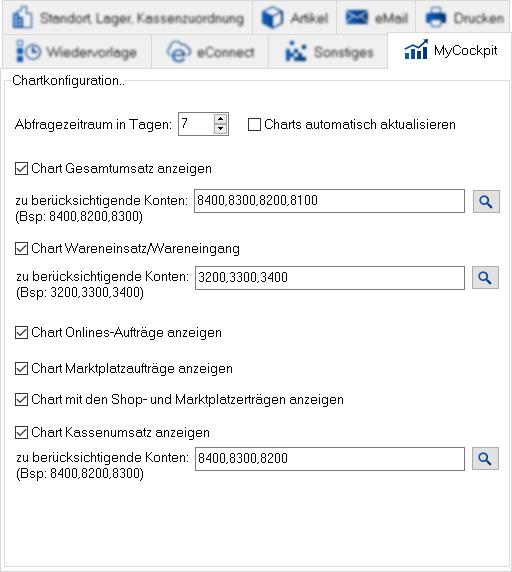
In diesem Reiter der Arbeitsplatzkonfiguration werden die Vorgaben für den Bereich My Cockpit sowie die ❯Chefübersicht hinterlegt.
Inhaltsverzeichnis
Zeitraum
- Abfragezeitraum in Tagen
- Legen Sie hier den Zeitraum fest, der beim Öffnen der Auswertung im Standard berücksichtigt werden soll.
- Der auszuwertende Zeitraum kann in der Chefübersicht bzw. im Bereich MyCockpit jederzeit geändert werden.
☑
Charts automatisch aktualisieren
- Ist diese Checkbox aktiviert, dann werden die Diagramme des Bereiches "MyCockpit" beim ersten Aufruf des Tages automatisch aktualisiert.
- Ist dieser Haken nicht gesetzt, dann zeigen die Diagramme beim ersten Aufruf keine Inhalte an. Um die Auswertungen abzurufen, muss dann der Button Aktualisieren verwendet werden.
Umsatz, Wareneinkauf
Die folgenden Einstellungen beziehen sich auf den Reiter "Umsatz, Wareneinkauf" der Chefübersicht bzw. auf die entsprechenden Diagramme im Bereich "MyCockpit".
☑
Chart Gesamtumsatz anzeigen
- Aktivieren Sie diese Checkbox, um das Diagramm "Gesamtumsatz Rechnung + Kasse" anzeigen zu lassen.
- zu berücksichtigende Konten
- Tragen Sie hier die Fibu-Erlöskonten ein, die für die Auswertung in diesem Diagramm berücksichtigt werden sollen.
☑
Chart Wareneinsatz/Wareneingang
- Aktivieren Sie diese Checkbox, um das Diagramm "Wareneinkauf" anzeigen zu lassen.
- zu berücksichtigende Konten
- Tragen Sie hier die Fibu-Aufwandskonten ein, die für die Auswertung in diesem Diagramm berücksichtigt werden sollen.
Auftragsauswertung
☑
Chart Online-Aufträge anzeigen
- Aktivieren Sie diese Checkbox, um das Diagramm "Onlineshop" anzeigen zu lassen.
☑
Chart Marktplatz-Aufträge anzeigen
- Aktivieren Sie diese Checkbox, um die Diagramme zu den externen Marktplätzen anzeigen zu lassen.
☑
Chart mit den Shop- und Marktplatzerträgen anzeigen
- Aktivieren Sie diese Checkbox, um das Diagramm "Ertragsverteilung in den Kanälen" anzeigen zu lassen.
Kassenumsatz
☑
Chart Kassenumsatz anzeigen
- Aktivieren Sie diese Checkbox, um das Diagramm "Kassen" anzeigen zu lassen.
- zu berücksichtigende Konten
- Tragen Sie hier die Fibu-Erlöskonten ein, die für die Auswertung in diesem Diagramm berücksichtigt werden sollen.
